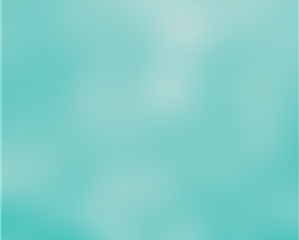ใน Windows 11 (และ 10) ไฟล์ที่มีรูปแบบ”msixbundle”คือแพ็คเกจที่นักพัฒนาสร้างขึ้นโดยใช้ MSIX Packing Tool ซึ่งมีไฟล์การติดตั้งสำหรับแอปพลิเคชัน ซึ่งคล้ายกับรูปแบบไฟล์”exe”เดิม
นอกจากรูปแบบ”msixbundle”แล้ว แพลตฟอร์มยังมีแพ็คเกจประเภทอื่นๆ เช่น”appxbundle””msix”และ”appx”แพ็คเกจเหล่านี้คล้ายกัน แต่อธิบายถึงบันเดิลที่แตกต่างกัน ตัวอย่างเช่น รูปแบบ”msixbundle”หรือ”appxbundle”มีแพ็กเกจแอปหลายชุดเพื่อรองรับสถาปัตยกรรมที่แตกต่างกัน เช่น x86, x64 และ ARM ในทางกลับกัน”msix”หรือ”appx”มีไฟล์แอปพลิเคชัน แต่สำหรับสถาปัตยกรรมเฉพาะ เช่น x86 หรือ x64
โดยปกติแล้ว นี่เป็นรูปแบบที่เลือกสำหรับการรวมแอปพลิเคชันไว้ในแพ็คเกจเดียว ที่ส่งไปยัง Microsoft เพื่อแจกจ่ายแอปผ่าน Microsoft Store อย่างไรก็ตาม Windows 11 ยังให้คุณไซด์โหลดแพ็คเกจ “msixbundle,” “appxbundle,” “msix,” และ “appx” นอก app store ผ่าน App Installer หรือ PowerShell
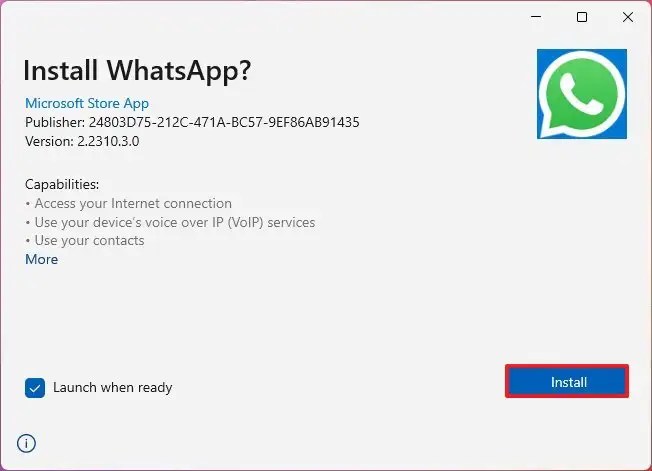
คำแนะนำนี้จะสอนขั้นตอนในการติดตั้งแอปโดยใช้รูปแบบ “msixbundle”ใน Windows 11 นอกจากนี้ คุณยังสามารถดูคำแนะนำเหล่านี้สำหรับ Windows 10 ได้
ติดตั้งแอป msixbundle บน Windows 11
หากต้องการติดตั้งแอปที่รวมเป็น msixbundle บน Windows 11 ให้ใช้ขั้นตอนเหล่านี้:
เปิด File Explorer บน Windows 11
เปิดตำแหน่งโฟลเดอร์ด้วยแพ็คเกจแอป
ดับเบิลคลิกที่ไฟล์ “msixbundle”(หรือ”appxbundle,””msix,”และ”appx”).
คลิกปุ่ม ติดตั้ง
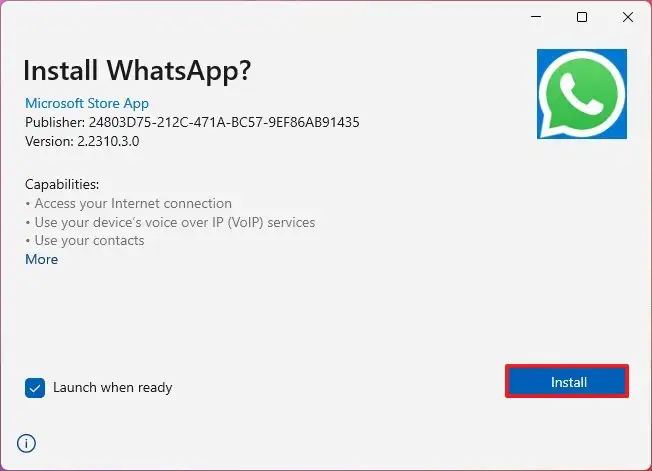
(ไม่บังคับ ) คลิกปุ่มเปิดใช้
เมื่อคุณทำตามขั้นตอนต่างๆ เสร็จแล้ว แอปจะติดตั้งใน Windows 11
คุณยังสามารถเปิดใช้ตัวติดตั้งแอปเพื่อติดตั้งใหม่ได้ แอปอีกครั้ง
หากคุณใช้วิธีนี้ไม่ได้ เป็นไปได้ว่าโปรแกรมติดตั้งแอปเวอร์ชันล่าสุดไม่พร้อมใช้งานบนคอมพิวเตอร์ คุณสามารถดาวน์โหลดและติดตั้งแอปได้จาก Microsoft Store นอกจากนี้ คุณอาจต้องเปิดใช้งานคุณลักษณะโหมดนักพัฒนาใน Windows 11 หากคุณไม่สามารถติดตั้งแพ็คเกจแอปได้
ติดตั้งแอป msixbundle จาก PowerShell
หากต้องการติดตั้งแอป msixbundle ด้วย PowerShell บน Windows 11 ให้ใช้ขั้นตอนเหล่านี้:
เปิด Start
ค้นหา PowerShell คลิกขวาที่ผลลัพธ์ด้านบนสุด และเลือกตัวเลือก เรียกใช้ในฐานะผู้ดูแลระบบ
พิมพ์คำสั่งต่อไปนี้เพื่อติดตั้งแพ็คเกจ msixbundle บน Windows 11 แล้วกด Enter:
เพิ่ม-AppxPackage-เส้นทาง C:\Path\App-Package.msixbundle 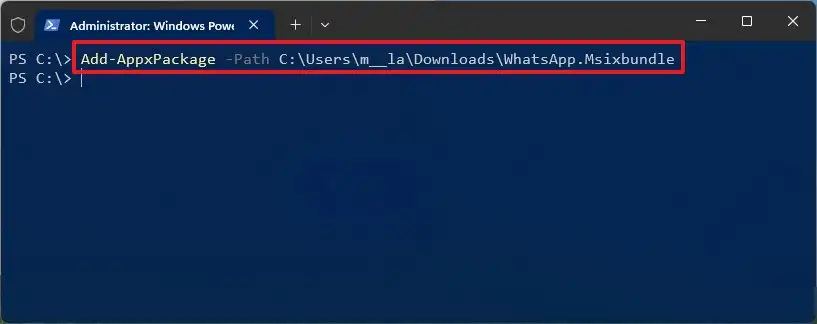
ในคำสั่ง เปลี่ยน C:\Path\App-Package.msixbundle สำหรับเส้นทางจริงและชื่อ ของชุดแอปพลิเคชัน ซึ่งอาจรวมถึงส่วนขยาย”msixbundle,””appxbundle,””msix,”หรือ”appx”
หลังจากที่คุณทำตามขั้นตอนต่างๆ เสร็จสิ้น คำสั่ง PowerShell จะทริกเกอร์การติดตั้งแอป
หน้าจอ @media เท่านั้น และ (ความกว้างขั้นต่ำ: 0px) และ (ความสูงขั้นต่ำ: 0px) { div[id^=”bsa-zone_1659356403005-2_123456″] { ความกว้างขั้นต่ำ: 300px; ความสูงต่ำสุด: 250px; } } @media only screen and (min-width: 640px) and (min-height: 0px) { div[id^=”bsa-zone_1659356403005-2_123456″] { min-width: 300px; ความสูงต่ำสุด: 250px; } }